ACAD-DENKI の保存形式の設定を変更する方法
概要
図題情報編集など、ACAD-DENKI の機能で自動保存が行われる場合の保存形式はベースCADの保存形式設定(SAVEFORMAT)を参照しません。
最新以外の保存形式を使用したい場合は、環境毎に設定が必要となります。
操作方法
- スタートから[A]-[Alfatech]の「アルファテックランチャー」を起動します。
- [Alfatech]-[管理ツール]-[ACAD-DENKI]を選択し、右ペインから[保存形式の設定]を選択して起動します。
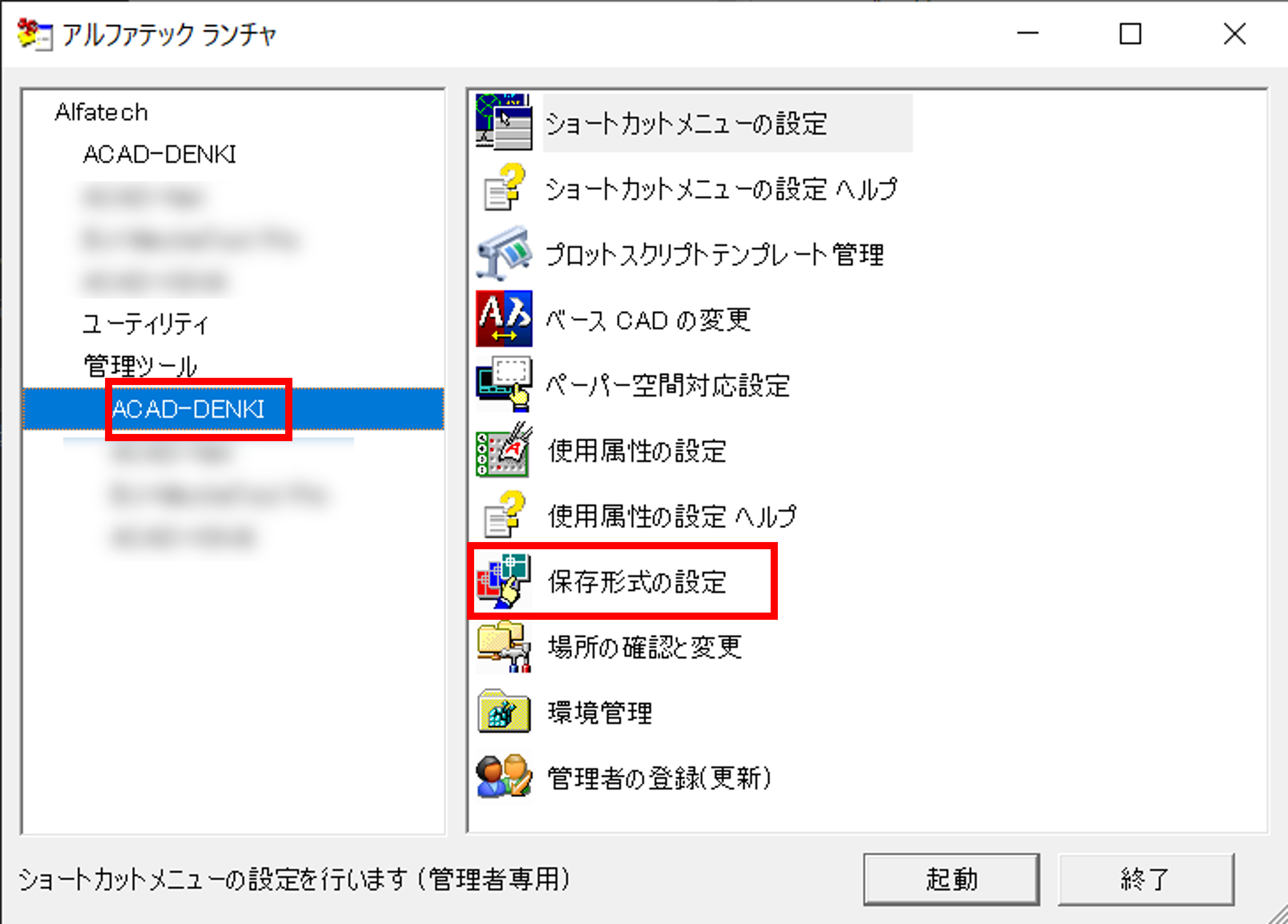
- 環境を選択する画面が表示された場合は、設定変更する環境を選択して[変更]をクリックします。
- プルダウンリストから任意の形式を選択して[OK]をクリックします。
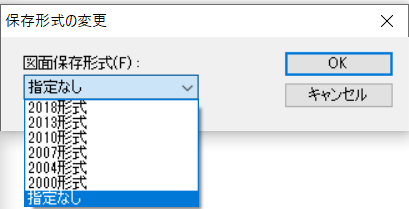
※初期状態では[指定なし]です。[指定なし]ではベースCADで利用可能な最新の保存形式を自動的に使用します。
関連記事
Related Articles
PCを変更したい(ACAD-DENKI)
ACAD-DENKI、電キャビ等の移行手順でございます。 BricsCADの移行手順はこちらをご参照ください。 ■移行元PCでの操作 ・アクティベート解除 1.Windowsスタートメニューより[Alfatech]-[アルファテックランチャー]を起動します。 2.左ペインより[管理ツール]を選択し、右ペインより[ライセンス形式の設定]を起動します。 3.[アクティベート解除]を選択し実行します。 *ネットワークライセンスをご利用の場合は操作不要です。 ・データ移行 ...ACAD-DENKI、その他Alfatech製品インストール方法
ACAD-DENKI、その他Alfatech製品インストール方法は こちら をご確認ください。ACAD-DENKI 環境の新規作成手順
新規環境作成手順 1. Windowsのスタートボタンより[すべて]-「Alfatech]-[アルファテックランチャ]を起動します。 2. 「アルファテックランチャ」ダイアログが表示されます。 3. 左ペインの[Alfatech]-[管理ツール]-[ACAD-DENKI]を選択します。 4. 右ペインの[環境管理]を起動します。 5. 「環境管理」ダイアログが表示されます。 6. [新規作成]ボタンをクリックします。 7. ...ACAD-DENKIの環境設定を他端末へ渡したい
環境管理より環境設定のエクスポート・インポートする事で可能です。 エクスポート操作 Windowsスタートメニューより[Alfatech]-[アルファテックランチャー]を選択し起動します。 左ペインにて[管理ツール]-[ACAD-DENKI]を選択します。 右ペインにて[環境管理]を選択し起動します。 使用中環境にて[エクスポート]を選択します。 ファイル名を入力します。 出力場所を指示しエクスポートを行います。 出力された環境ファイル(.PAK)を他端末へ移行します。 インポート操作 ...独自のメニューを作成したい(ACAD-DENKI)
*本コマンドはACAD-DENKI バージョン2023以上が対象です。 独自メニューの使用は メニューカスタマイズ 機能をご使用ください。 表示 CADメニューの[電気編集]-[メニュー]-[表示] ・メニュー設定 ダイアログ内を右クリック [表示]-[一覧表示]:アイコン+コマンド名が表示されます。 [表示]-[アイコン表示]:アイコンのみ表示されます。 [表示設定] □CAD起動時に表示:ACAD-DENKIの起動でカスタマイズメニューも自動起動します。 ...